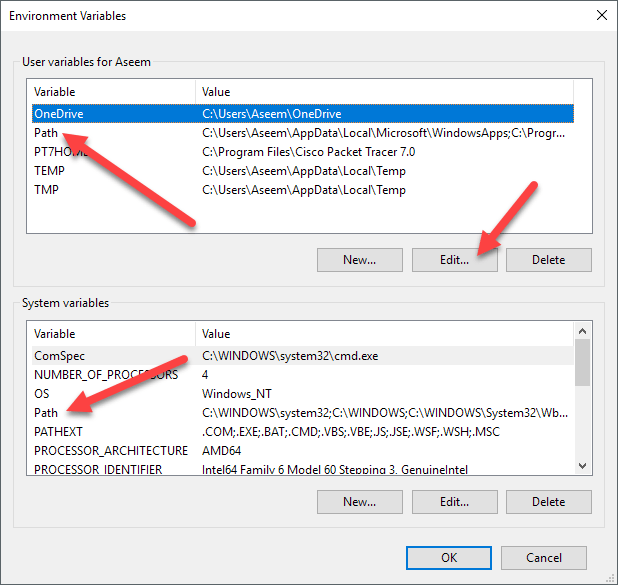
Si eres un programador o programador, probablemente pasas una cantidad de tiempo decente utilizando el símbolo del sistema para ejecutar programas o compilar código. Para completar esas tareas, lo más probable es que tenga que usar un comando de una biblioteca o paquete de software instalado (como Python) en su sistema.
De forma predeterminada, la mayoría de estos programas agregarán sus propios accesos directos personalizados a las variables de entorno de Windows. La variable de entorno más utilizada en Windows es probablemente la CAMINO variable. Básicamente, le permite ejecutar cualquier archivo ejecutable que se encuentre dentro de las rutas especificadas en la variable en el símbolo del sistema sin tener que dar la ruta completa al archivo ejecutable.
En este artículo, le mostraré cómo puede agregar más rutas a la variable PATH de Windows en caso de que desee ejecutar ejecutables desde sus propios directorios personalizados. Vale la pena señalar que el siguiente procedimiento es para Windows 10, pero también es casi exactamente el mismo para Windows 7.
Agregar directorios a la variable PATH
Para empezar, haga clic derecho en el Computadora o Esta pc icono en el escritorio y seleccione Propiedades. Si aún no tiene ese ícono en su escritorio, puede agregar fácilmente cualquier ícono faltante en el escritorio.

Sobre el Sistema página de diálogo, verás una Configuración avanzada del sistema Enlace en el lado izquierdo.

Esto traerá la Propiedades del sistema diálogo, que ya debería estar abierto a la Avanzado lengüeta. Sigue adelante y haz clic en el Variables de entorno botón en la parte inferior.

Sobre el Variables de entorno En el cuadro de diálogo, verá dos conjuntos de variables: una para las variables de usuario y otra para las variables del sistema. Ambas listas tienen la CAMINO variable, así que tienes que decidir cuál editar.
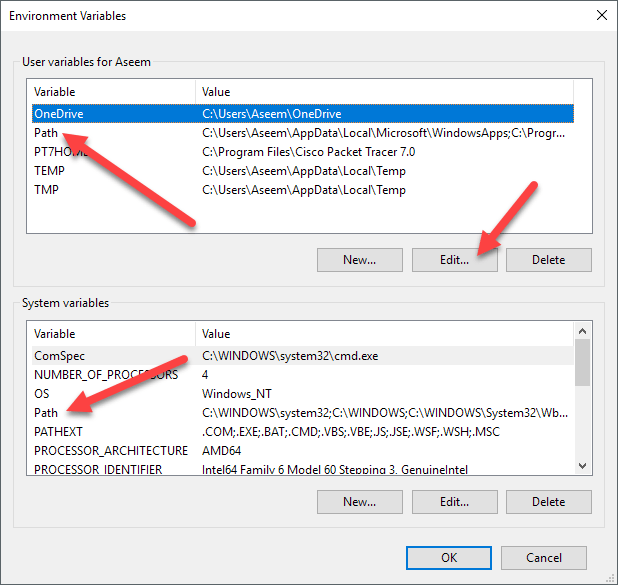
Si solo necesita los comandos para su propia cuenta de usuario, edite la variable de usuario. Si necesita que funcione en todo el sistema informático independientemente del usuario que haya iniciado sesión, edite la variable del sistema. Haga clic en Camino y luego haga clic en Editar.

Sobre el Editar variable de entorno En el cuadro de diálogo, verá una lista de todas las rutas que se encuentran actualmente en la variable PATH. Como puede ver, Node.js y Git ya agregaron sus rutas para que pueda ejecutar los comandos de Git y los comandos de Node.js desde cualquier lugar mientras esté en la línea de comandos.
Para agregar una nueva ruta, simplemente haga clic en Nuevo y agregará una nueva línea al final de la lista. Si conoce la ruta, simplemente escríbala o cópiela y péguela. Si lo prefieres, también puedes hacer clic Vistazo y luego navegar a la ruta deseada.
Para editar cualquier ruta, simplemente selecciónela y luego haga clic en Editar botón. También puede eliminar rutas utilizando la Borrar botón. Tenga en cuenta que también puede mover elementos hacia arriba y hacia abajo en la lista. Cuando escribe un comando en el símbolo del sistema, Windows tiene que buscar en cada directorio almacenado en la variable PATH para ver si ese ejecutable existe o no. Si desea que su ejecutable se encuentre más rápido, simplemente mueva esa ruta hasta la parte superior de la lista.
Esto también puede ser útil si tiene varias versiones del mismo comando en diferentes rutas y necesita ejecutar una en lugar de la otra. El que aparezca más arriba en la lista se ejecutará cuando escriba el comando.
Por último, si haces clic en Editar texto, cargará un cuadro de diálogo donde puede editar la variable Ruta utilizando la interfaz antigua donde se enumeran todas las rutas en un cuadro de texto.

¡Eso es todo al respecto! Si desea obtener más información sobre las variables de entorno, asegúrese de consultar mi publicación sobre cómo crear sus propias variables de entorno personalizadas. ¡Disfrutar!

